Kaip nustatyti ir naudoti „ProBot“ sistemoje „Discord“ – „TechCult“.
Įvairios / / November 06, 2023
Ar „Discord“ sunku valdyti serverį? Tai apima kelių užduočių atlikimą ir atsakymą į kelis vartotojus. Proceso metu kiekvienas vartotojas gaus įvairią patirtį jūsų serveryje, todėl gali sumažėti susidomėjimas bendrauti su kitais vartotojais. Jei susiduriate su šiomis problemomis, „ProBot“ yra atsakymas. Nors yra moderavimo robotas, tai lengvas robotas su paprastomis funkcijomis, kurios yra galingos. Jei norite sužinoti, kaip nustatyti ir naudoti „ProBot“ sistemoje „Discord“, perskaitykite šį straipsnį, kad sužinotumėte.
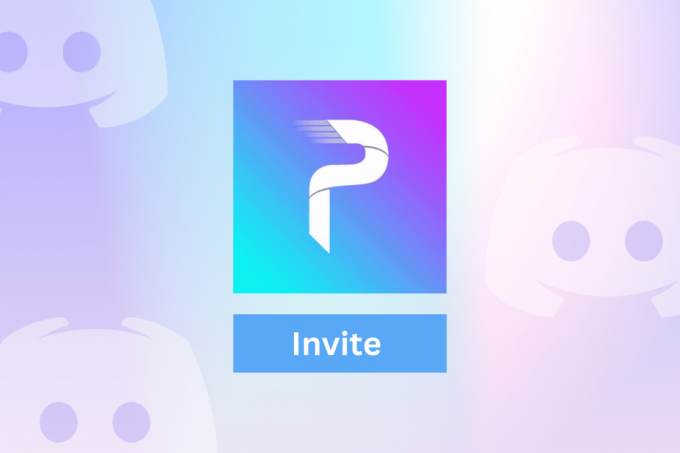
Kaip nustatyti ir naudoti „ProBot“ sistemoje „Discord“.
„ProBot“ yra daugiafunkcis discord botas, kuris apima automatinio moderavimo ir automatinio atsako galimybės, tai naujausias įrašas apie nesuderinamus robotus, skaitykite mūsų straipsnį toliau, kad sužinotumėte daugiau apie robotą. Tai lengva nustatyti ir naudoti „ProBot“, atlikite toliau nurodytus veiksmus.
1. Pirmiausia apsilankykite oficiali ProBot svetainė.
2. Spustelėkite Pridėti prie nesantaikos.

3. Dabar pasirinkite serveris prie kurio norite pridėti robotą ir spustelėkite Tęsti.
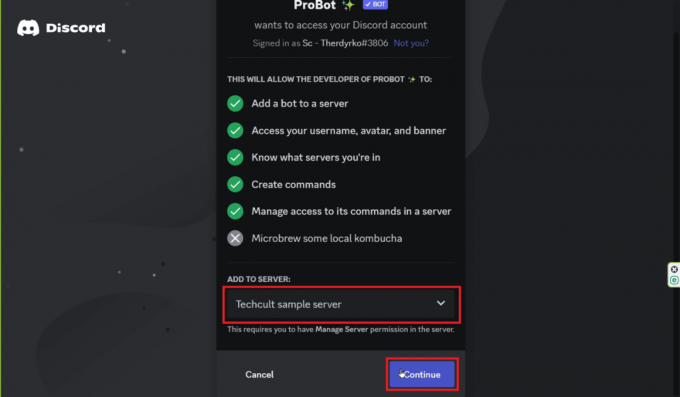
4. Dabar spustelėkite Įgalioti.

5. Varnelė Aš esu žmogus ir užpildykite captcha Jei reikėtu.
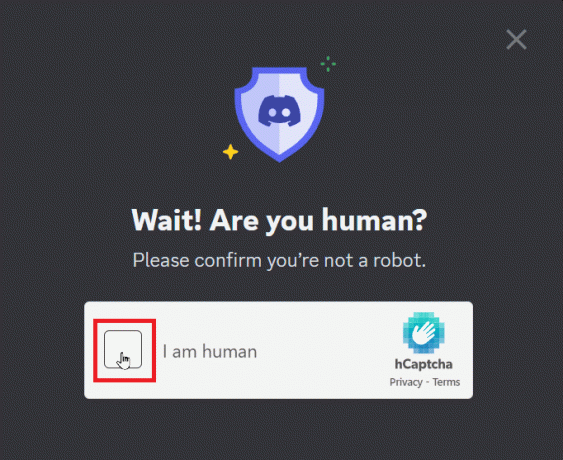
Sėkmingai pridėjote „ProBot“! Jei norite daugiau valdyti ProBot, gali prireikti komandų. Čia demonstravimui naudojame vieną komandą. Perskaitykite komandų sąrašo antraštę, kad sužinotumėte apie visas ProBot komandas
1. Eikite į savo nesantaikos sąskaita ir eik į serveris į kurį pakvietėte ProBot.
2. Įveskite komandą ir pataikė Įeikite. Čia mes panaudojome /profile komanda, kad pamatytumėte vartotojo profilį
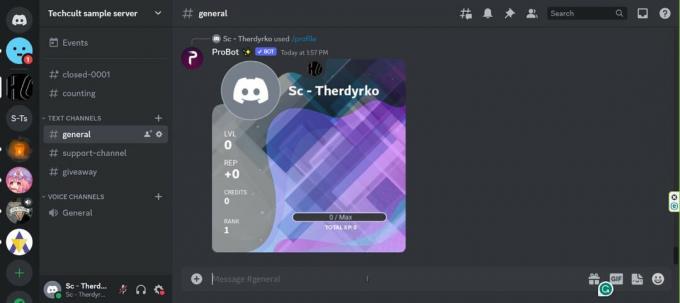
/profile rodo vartotojo Lvl, atstovą ir jų kreditus.
Taip pat skaitykite:Kaip pridėti Maki Bot prie „Discord“.
„ProBot Discord“ komandos
Pažvelkite į šias ProBot komandas, kad galėtumėte dar labiau valdyti savo rankas:
aš. Bendrosios komandos
| komandą | Funkcija |
| kreditai | Rodo jūsų ar kieno nors kito pusiausvyrą |
| rep | Apdovanoja kam nors reputacijos tašką. Galima naudoti tik kartą per 24 valandas |
| judink | Perkelia jus į kitą balso kanalą |
| spalva | Pakeičia jūsų spalvą serveryje |
| spalvos | Pateikiamas visų galimų spalvų sąrašas |
| trumpas | Sutrumpina URL |
| ritinys | Rieda kauliukus |
II. Niveliavimo komandos
| komandą | Funkcija |
| profilį | Peržiūri jūsų ar kito asmens tinkinamą visuotinio profilio kortelę |
| rangas | Leidžia peržiūrėti savo ar kieno nors kito reitingo kortelę serveryje |
| viršuje | Rodo geriausius narius teksto arba balso pranešimu |
| titulą | Pakeičia profilio pavadinimą |
| setxp | Nustato vartotojo xp |
| nustatytas lygis | Nustato vartotojo lygį |
III. Informacijos komandos
| komandą | Funkcija |
| Vartotojas | Rodo informaciją apie vartotojo ID ir prisijungimo datą |
| avataras | Gauna vartotojo avatarą |
| serveris | Rodo informaciją apie serverį |
| vaidmenis | Gauna serverio vaidmenų sąrašą ir narių skaičių |
IV. Moderavimo ir ProBot komandos muzikai
| komandą | Funkcija |
| setnick | Pakeičia nario slapyvardį |
| draudimas | Uždraudžia narį |
| panaikinti draudimą | Panaikina nario draudimą |
| spardyti | Spardo narį |
| vkick | Išmuša narį iš vieno balso kanalo balso kanalo |
| nutildyti tekstą | Nutildo narį teksto kanale ir išjungia jo teksto leidimą |
| įjungti teksto garsą | Įjungia narį |
| tylus balsas | Nutildo narį, kad jis negalėtų kalbėti balso kanalais |
| išjungti balsą | Įjungia nario garsą iš balso kanalų |
| laikas baigėsi | Baigiasi nario laikas |
| pasibaigęs laikas | Pašalina nario skirtąjį laiką |
| aišku | Išvalo kanalo pranešimus |
| judėti | Perkelia narį į kitą galimą balso kanalą |
| vaidmenį | Prideda / pašalina nario vaidmenį (-us). |
| taškų | Taškai, pagrįsti serveriu, kurį skiria moderatorius |
| įspėti | Perspėja narį |
| warn_remove | Pašalina nustatytus įspėjimus vartotojui arba serveriui |
| įspėjimai | Gauna įspėjimų sąrašą vartotojui arba serveriui |
| užraktas | Neleidžia @visiems siųsti pranešimus konkrečiais kanalais |
| atrakinti | Leidžia @everyone siųsti pranešimus konkrečiame kanale |
| nustatyti spalvą | Pakeičia vaidmens spalvą šešioliktainiais kodais |
| lėtas režimas | Išjungia arba įjungia lėtą režimą konkrečiame kanale |
| atstatyti | Iš naujo nustato tekstą ar balsą arba pakviečia XP taškus visiems arba konkretiems nariams |
Taip pat skaitykite:Kaip pridėti ir naudoti „Dyno Bot“ sistemoje „Discord“.
ProBot savybės
„ProBot“ siūlo įvairias funkcijas, kurios palengvina moderavimą jūsų serveryje. Norėdami sužinoti daugiau, skaitykite toliau:
- Pasisveikinimo ekranas yra funkcija, kuri pasveikins kiekvieną vartotoją, kai jis prisijungs prie jūsų serverio. Galite sukurti pasirinktinius pasisveikinimo ekrano vaizdus ir fono vaizdus, kad jūsų vartotojai galėtų pasitikti unikaliai.
- Jei norite įterpti pranešimą į kanalą, „ProBot“ leis tai padaryti su redaguojama funkcija, kad galėtumėte redaguoti jau parašytus įterpimo pranešimus.
- Reagavimo vaidmenys leidžia vartotojams spustelėti norimą vaidmenį vienu paspaudimu. Norėdami gauti vaidmenį, galite reaguoti paprastais pranešimais.
- Aktyvūs ir įsitraukę nariai bus apdovanoti specialiomis privilegijomis, suteikiant jiems prieigą prie naujų kanalo funkcijų.
Kas yra „ProBot“ prietaisų skydelis?

„ProBot“ prietaisų skydelyje yra jūsų serverio sąranka. Visiems moduliams ir užduotims valdyti siūloma paprasta vartotojo sąsaja. Lengva ir paprasta pasiekti „ProBot“ prietaisų skydelį. Galite atlikti toliau nurodytus veiksmus.
1. Norėdami pasiekti paskyrą, eikite į ProBot svetainė.
2. Spustelėkite Prisijungti ir prisijunkite naudodami savo kredencialus.
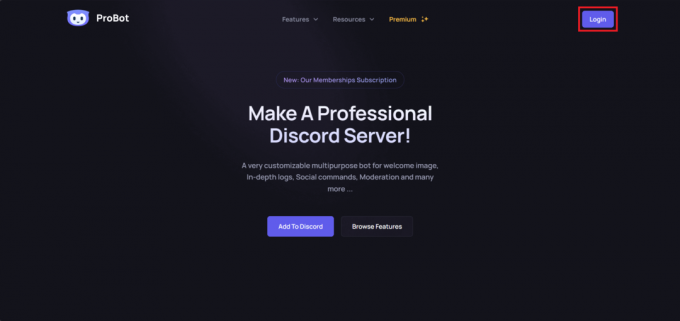
Pastaba: Jei prisijungėte prie „Discord“ savo naršyklėje, spustelėkite Prietaisų skydelis „ProBot“ pagrindiniame puslapyje.
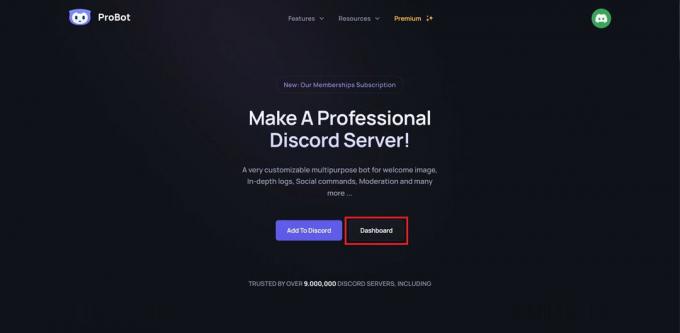
Ir viskas, galėsite naudoti ProBot visuose savo serveriuose!
Taip pat skaitykite:Kaip pridėti ir naudoti „Yggdrasil Discord Bot“.
Kodėl „ProBot“ yra galingas robotas?
„ProBot“ yra lengvas robotas, tačiau tai nereiškia, kad jis neturi savo privalumų. Skaitykite daugiau, kad sužinotumėte apie tai.
- Skirtingai nuo daugelio kitų šiuo metu rinkoje esančių moderavimo robotų, „ProBot“ neturi labai išsamių funkcijų. Žodžiu, supaprastintos sąsajos taikymas gali patikti moderatoriams dėl jos paprastumo.
- Gali atrodyti, kad ProBot siūlomų funkcijų trūksta, tačiau įterpiamos tik pagrindinės funkcijos, kurios gali patikti pradedantiesiems vartotojams.
- Be įprastų funkcijų, „ProBot Premium“ siūlo patobulintą visų jūsų serverių apsaugą.
- Kai vartotojas nori išplėsti savo įgūdžius, jis gali išbandyti ProBot Premium 2 pakopą, kurioje yra pasirinktinis robotas, kad sukurtų robotą, kuris personifikuotų jūsų serverį.
Tikimės, kad jums pavyko nustatyti „ProBot“ naudodami mūsų straipsnį apie kaip naudoti „ProBot“ sistemoje „Discord“.. Skaitykite tokius straipsnius kaip šie, kad įgytumėte daugiau žinių apie „Discord“ robotus. Jei kyla problemų dėl sąrankos, naudojimo ar kitų problemų, palikite komentarą žemiau. Ačiū, kad skaitėte!
Pete'as yra „TechCult“ vyresnysis rašytojas. Pete'ui patinka viskas, kas susiję su technologijomis, be to, jis yra aistringas „pasidaryk pats“ širdyje. Jis turi dešimtmetį patirties rašydamas instrukcijas, funkcijas ir technologijų vadovus internete.



